cad编辑器如何编辑图块
发表时间:2022年12月9日 星期五
在cad编辑器中通常具备cad图块的编辑功能,块编辑其实比较复杂,包括大量的参数、动作设置,可以给图块设置复杂的动作,让图块实现参数化。将多个图形合并成一个图块,也可以将一个图块变换成多个图块。那cad编辑器如何编辑图块呢?今天给大家介绍一个cad编辑器,可以进行一些简单的块编辑操作。

cad编辑器推荐
今天介绍的cad编辑器是迅捷cad编辑器,这是一款功能齐全的cad编辑工具,基本具备了cad图纸需要的各个工具,适合工作中需要用到cad图纸的小伙伴。
立即下载
cad编辑器功能介绍
支持多种格式转换,包括cad转pdf,cad转jpg,PDF转cad,cad版本转换。还支持图纸浏览、编辑、批注、格式转换等复杂处理,不需要AutoCAD支持。
操作步骤
1.粘贴块
下载并打开cad编辑器,打开我们需要编辑的cad图纸,点击上方功能栏中的【编辑器】,在【工具】中选择【粘贴块】,可以设置图块的位置、比例、角度等,最后点击【ok】即可。
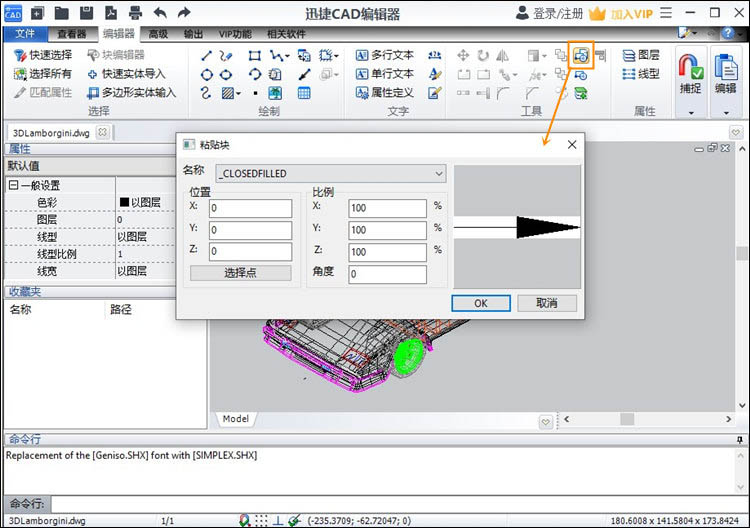
2.创建块
在【工具】中点击【创建块】,可以创建一个新的图块,设置图块的名称、位置、对象,然后点击【ok】即可完成。
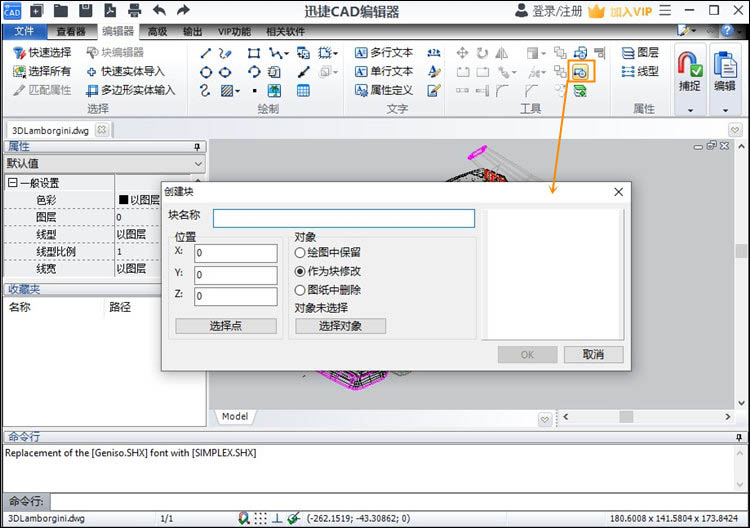
3.保存文件
如果想对cad图纸进行其他编辑,可以使用其他工具进行操作,点击进入“查看器”功能页面,有七种功能可以选择,包括“可视化风格、工具、CAD绘图设置、位置、浏览、隐藏、测量”。点击“位置”可以对图进行旋转、放大缩小等操作,“隐藏”中可以开启图中的线宽、文本、测量指数,点击“测量”可以测距离、多段线长度、面积。
编辑完成后,点击左上角的【保存】就可以保存cad文件。

看完上面的分享,现在大家知道cad编辑器如何编辑图块了吧,如果需要编辑cad文件,可以试试迅捷cad编辑器。















